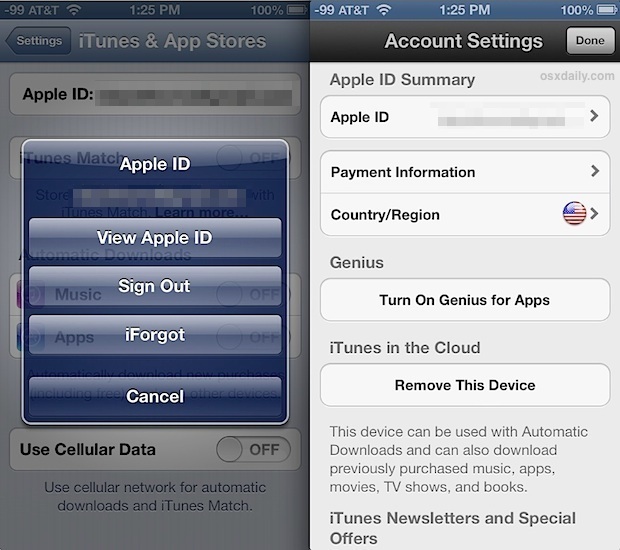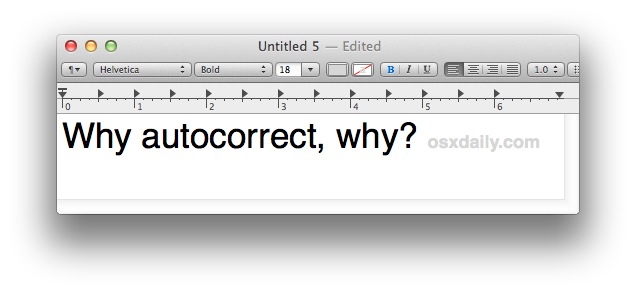Как начать диктовку с помощью голосовой команды в Mac OS X
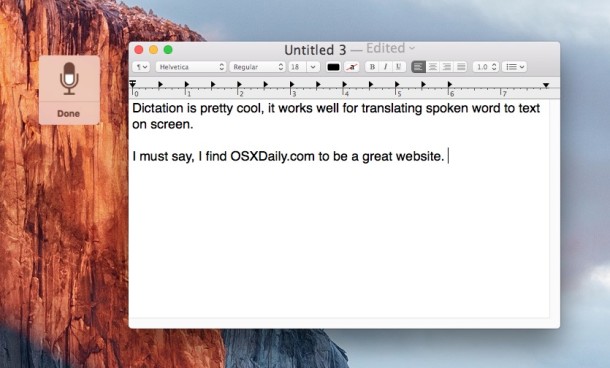
Искусственный интеллект поможет тебе заработать!
Функция диктовки в OS X позволяет пользователям Mac разговаривать со своими компьютерами и в течение некоторого времени точно преобразовывать речь в текст, а теперь с новейшими версиями OS X вы можете еще больше улучшить диктовку, начав преобразование речи в текст с помощью голосовая команда.
Программы для Windows, мобильные приложения, игры - ВСЁ БЕСПЛАТНО, в нашем закрытом телеграмм канале - Подписывайтесь:)
Вы можете думать об этом как о специальной версии речи для Mac в текстовой версии «Привет, Siri» на iPhone, за исключением того, что вы вводите голосовую команду, чтобы начать перевод речи под диктовку, а не делать запросы через виртуального помощника. Он работает довольно хорошо, мы покажем вам, как включить эту функцию и как активировать ее голосом.
Вам понадобится OS X 10.11 или более поздняя версия, чтобы иметь эту опцию на Mac.
Включение диктовки с голосовой активацией в Mac OS X
- Откройте «Системные настройки» в меню Apple и перейдите в «Диктовка и речь».
- Выберите включение диктовки, включив эту функцию, затем установите флажок или «Использовать расширенную диктовку», а затем вернитесь на экран панели настроек системы.
- Теперь перейдите в «Доступность» и прокрутите левое меню до «Диктовка».
- Нажмите кнопку «Команды диктовки», затем установите флажок «Включить дополнительные команды» в параметрах.
- Вернувшись на панель специальных возможностей «Диктовка», установите флажок «Включить ключевую фразу для диктовки» и введите фразу, которую Mac должен прослушать и идентифицировать, чтобы начать диктовку, используя что-нибудь очевидное, но уникальное для опыта, например «Привет, Мак» или « Начать диктовку »- вероятно, хорошая идея.
- Необязательно, но рекомендуется, включите «Воспроизвести звук, когда команда распознана», чтобы дать звуковой сигнал о том, что диктовка готова, а также «Отключить вывод звука во время диктовки», чтобы звук или звук компьютера не мешали
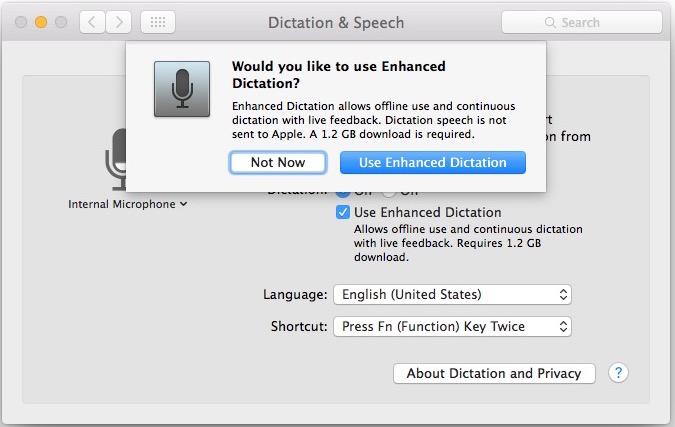
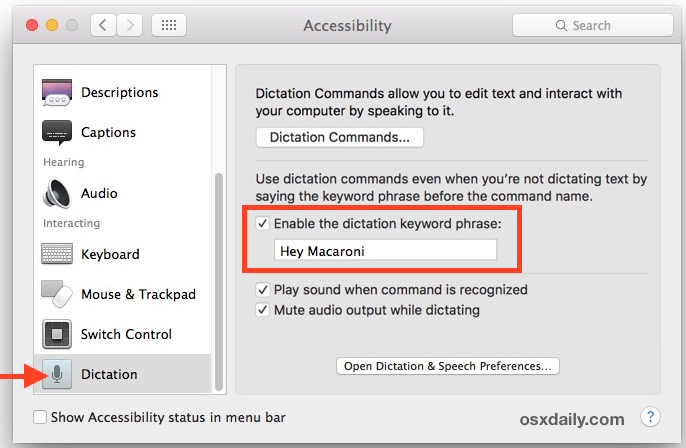
Теперь, когда включены и Диктовка, и голосовая активация Диктовки, вы можете протестировать ее практически в любом месте, где возможен ввод текста, включая любой текстовый редактор, текстовый редактор, форму ввода текста, Spotlight, веб-ввод в Safari и Chrome и многое другое.
Запуск диктовки с помощью голосовой команды на Mac
- Поместите курсор Mac в область ввода текста на экране, затем используйте голосовую команду, которую вы установили на предыдущем шаге, например «Привет, Mac».
- Начните использовать диктовку как обычно после того, как услышите звук распознавания звукового сигнала. Прекрати говорить, чтобы закончить
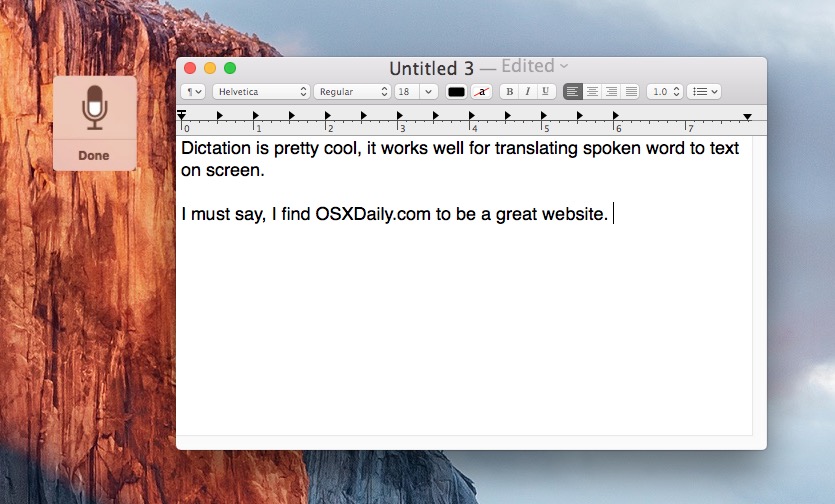
Очень просто, и после активации Диктовки работают все команды диктовки, включая знаки препинания и переводы строки.
Является ли это предпочтительным или проще, чем ввод последовательности клавиш для запуска диктовки, как это обычно делается в OS X, зависит от множества вещей, но для многих пользователей здорово иметь возможность просто начать говорить и, при условии, что Mac имеет откройте текстовый редактор, пусть он начнет записывать то, что они говорят, без необходимости много взаимодействовать с клавиатурой или мышью. я
Кстати, как вы, возможно, заметили при включении Enhanced Dictation, эта функция также позволяет использовать в автономном режиме, что весьма удобно, поскольку перевод речи в текст полностью обрабатывается на Mac без отправки запросов на серверы Apple для перевода.
Это одна из тех функций, которые достаточно полезны, и вы надеетесь, что они распространятся и на платформу iOS, поскольку, несомненно, многие пользователи iPhone и iPad оценят такую же возможность начать диктовку с помощью простой последовательности голосовых команд.
Программы для Windows, мобильные приложения, игры - ВСЁ БЕСПЛАТНО, в нашем закрытом телеграмм канале - Подписывайтесь:)